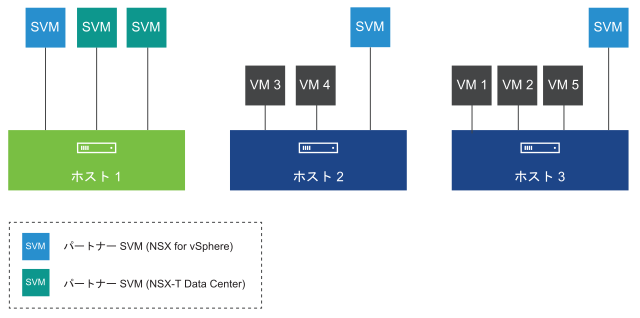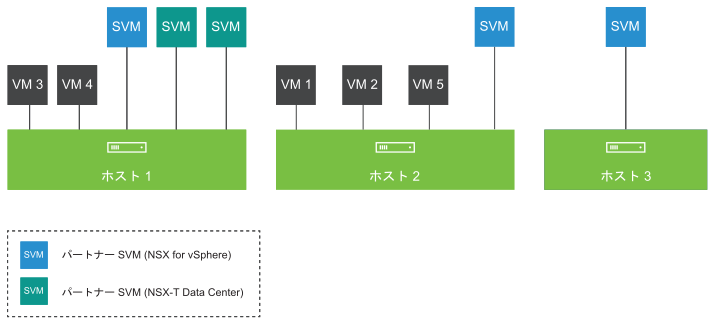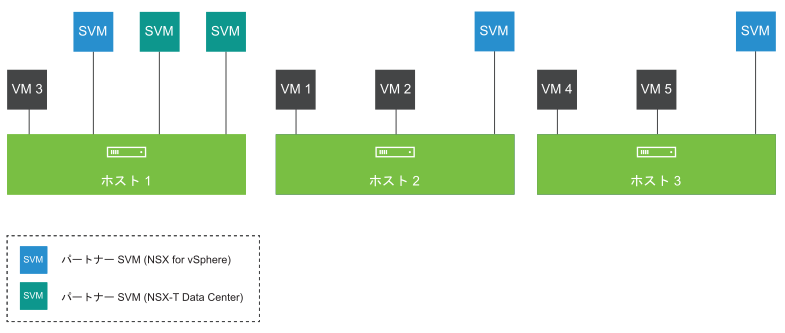NSX-V 環境のセキュリティ ポリシーで、パートナーから提供されるネットワーク イントロスペクション サービスのみを使用している場合、NSX-V 準備済みホストを NSX-T に移行する方法が 2 つあります。
このトピックで説明する方法では、Migration Coordinator の起動前に、NSX-V 環境内のパートナー サービス仮想マシン (SVM) が削除されていないことを前提としています。ホストの移行中に発生するセキュリティ保護のダウンタイムをどの程度許容できるかによって、最適なホストの移行方法を選択します。
NSX-V ホストでネットワーク イントロスペクション サービスのみが実行されている場合、ホストの移行モードに [インプレース] は使用できません。移行モードに使用できるのは、[メンテナンス] のみです。ただし、自動メンテナンス移行モードを推奨します。
- アプローチ 1:セキュリティ保護のダウンタイムを許容する
-
2 つの移行方法の中で、このアプローチのほうがシンプルです。ただし、アプローチ 2 に比べると、セキュリティ保護のダウンタイムが長くなります。NSX-V 環境内に、クラスタ 1、2、3 の 3 つのクラスタがあるとします。
このアプローチでは、移行設定の [グループ間の一時停止] を有効にし、NSX-V ホストの移行で説明している標準的なホストの移行手順でクラスタ 1 を移行します。クラスタ 1 を NSX-T に移行した後、移行は一時停止します。ホストベースまたはクラスタ化されたサービス展開を行い、クラスタ 1 にパートナー サービスを展開します。移行設定の [グループ間の一時停止] を無効にして、クラスタ 2 と 3 を移行します。クラスタ 2 と 3 のワークロード仮想マシンが NSX-T に移行された後、これらのワークロードは、クラスタ 1 のパートナー サービス仮想マシン (SVM) にパケットのリダイレクトを開始できます。
このアプローチでは、クラスタ 1 の移行中にセキュリティ保護のダウンタイムが発生することを想定しています。
ワークロード仮想マシンを NSX-T ホストに移行するときに、ホストの移行中にすでに発生しているデータ トラフィックでセキュリティ保護のダウンタイムが発生する可能性があります。ただし、新しいデータ トラフィックではセキュリティ保護のダウンタイムは発生しません。
- アプローチ 2:セキュリティ保護のダウンタイムを最小限にする
-
このアプローチでは、NSX-T API を使用して手動で操作を行い、一時ホスト グループを作成する必要があります。移行設定の [グループ間の一時停止] を有効にして、クラスタ 1 から 1 台のホストを移行します。クラスタ 1 のこのホストを NSX-T に移行した後、Migration Coordinator が一時停止します。クラスタ化されたサービス展開を行い、移行されたこのホストにパートナー サービスを展開します。クラスタ 1 の残りのホストを移行します。クラスタ 1 のすべてのホストが NSX-T に移行されたら、ホストベースまたはクラスタ化されたサービス展開を行い、クラスタ 1 に追加のパートナー SVM を展開することもできます。
このトピックでは、次の図のように、3 台のホストから構成される単一の NSX-V 準備済みクラスタのホスト移行ワークフローについて説明します。この手順では、アプローチ 2 を使用してクラスタ 1 を NSX-T に移行します。
例:
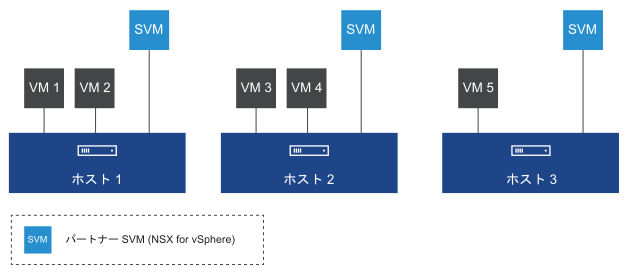
このクラスタ内のホストはすべて ESXi ホストです。NSX-V 環境のセキュリティ ポリシーは、ネットワーク イントロスペクション サービスをワークロードに提供するパートナー サービス仮想アプライアンスにデータ トラフィックをリダイレクトします。NSX-V はホストベースのサービス展開のみをサポートするため、各ホストには 1 台のパートナー サービス仮想マシンがあります。
- ホストの移行モードが自動メンテナンスに設定されている。
- グループ間の一時停止が有効になっている。
- グループ間の移行順序が連続に設定されている。
前提条件
- Edge の移行が終了し、すべてのルーティングおよびサービスが正しく動作していることを確認します。
- vCenter Server のユーザー インターフェイスで、[ホストおよびクラスタ] ページに移動し、すべての ESXi ホストが動作状態になっていることを確認します。切断状態を含む、ホストに関するすべての問題を解決します。メンテナンス モードを開始および終了するには、保留中の再起動または保留中のタスクがないことを確認してください。
- 移行対象のクラスタで vSphere DRS を有効にしている。
- クラスタの各ホストの VMkernel アダプタで vMotion を有効にしている。
- NSX-V クラスタに十分な予備容量があり、移行するホストをメンテナンス モードにできる。NSX-V ワークロード仮想マシンをクラスタ内の他のホストに移行するのに十分な空き容量がない場合、セキュリティ保護で追加のダウンタイムが発生する可能性があります。
手順
次のタスク
- vSphere Client にログインして、 の順に移動します。
- 展開されたパートナー サービスを選択して、[削除] をクリックします。